Пошаговое руководство по изменению частоты обновления на Samsung Galaxy S23
Частота обновления легко изменяется на Samsung Galaxy S23, что является хорошей новостью для пользователей, стремящихся получить максимальную отдачу от дисплея или батареи.
Обычно вы хотите использовать полную адаптивную частоту обновления 120 Гц вашего Samsung Galaxy S23 для максимально плавной прокрутки. Но если вы хотите продлить срок службы батареи или вам просто не нравится, как выглядит ультрагладкий дисплей, есть способ переключиться в статический режим 60 Гц, который легко доступен в настройках.
Если вы читали наш обзор Galaxy S23 или Galaxy S23 Ultra, вы увидите, что оба этих телефона работают долгое время без подзарядки даже с включенной адаптивной частотой обновления. Тем не менее, об этом твике следует знать.
Ниже мы покажем вам, где искать, и объясним, как эти настройки влияют на поведение Galaxy S23. Эти настройки должны быть доступны на старых телефонах Samsung и других устройствах Android, но могут использовать немного другие формулировки или шаги, чем мы покажем ниже.
Но без лишних слов, давайте посмотрим, как изменить частоту обновления на Samsung Galaxy S23.
Как изменить частоту обновления на Samsung Galaxy S23
- Откройте настройки, затем прокрутите вниз и нажмите Дисплей.
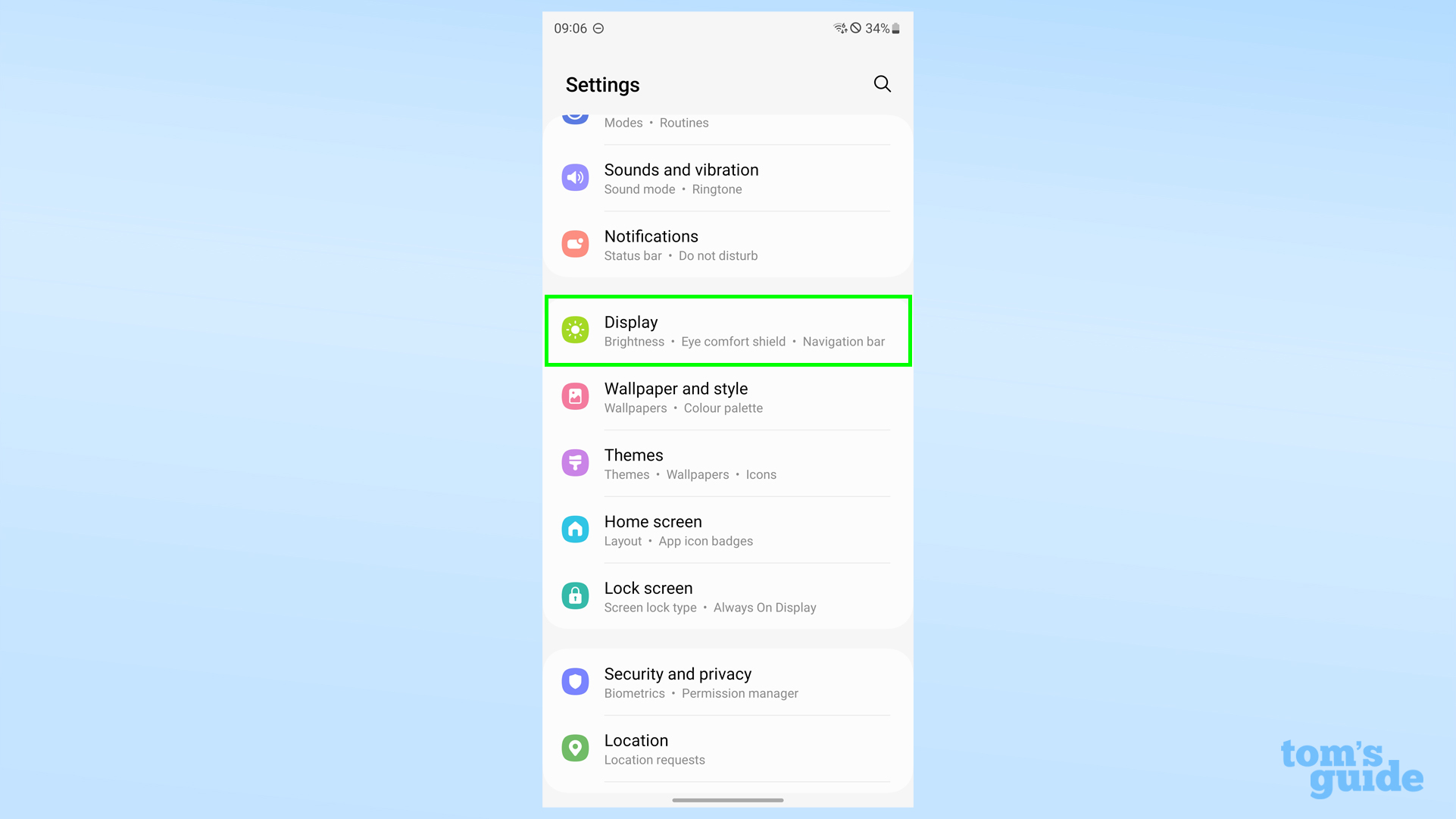
2. Прокрутите вниз и выберите пункт Плавное движение.
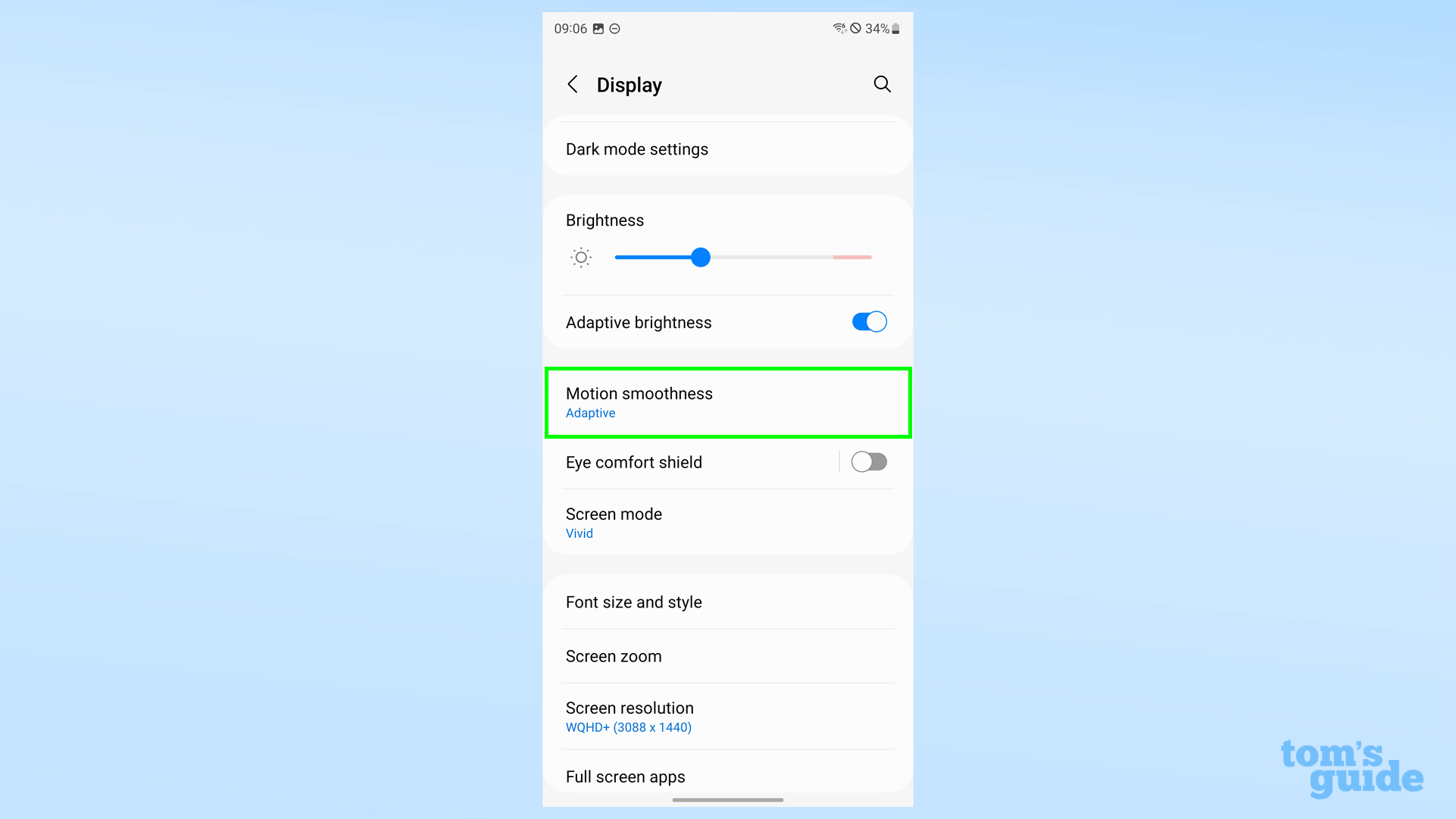
3. Теперь здесь вы можете выбрать один из двух вариантов.
Нажмите Адаптивный, чтобы телефон мог переключаться между несколькими частотами обновления, от 120 Гц до 48 Гц или 1 Гц, в зависимости от используемой модели. Это означает, что телефон выглядит очень плавно при прокрутке, но если вы не прокручиваете или не просматриваете фото или видео, телефон динамически переключает частоту обновления на более низкую частоту для экономии заряда батареи.

Нажмите Стандартная, чтобы зафиксировать частоту обновления на 60 Гц. Это более экономично для батареи, поскольку вы не используете энергоемкие высокие частоты обновления, но ваш экран будет не так приятен для прокрутки. Но учитывая, что вы вряд ли заметите разницу при игре в большинство игр и просмотре большинства видео, это, вероятно, стоящее изменение.

4. Сделав свой выбор, нажмите кнопку Применить. Готово!

Для более общих советов по Android у нас есть еще. Вот как использовать ChatGPT на iPhone и Android, чтобы вы могли поговорить с новой горячей программой искусственного интеллекта.
